电脑回收站图片文件损坏了怎么恢复
如何修复电脑上的损坏图片文件

如何修复电脑上的损坏图片文件电脑中存储着大量的照片和图像文件,然而,有时这些宝贵的图片会受到损坏而无法正常打开。
这是令人沮丧的,但幸运的是,我们可以通过一些方法来修复这些损坏的图片文件。
本文将介绍几种不同的修复方法,帮助您恢复损坏图片文件的完整性。
请注意,在进行修复前,务必先备份您的重要数据。
1. 使用图像编辑软件修复图像编辑软件通常具有自动修复工具,该工具可以帮助我们修复损坏的图片文件。
有时,只需简单地打开图片并使用软件的修复功能,即可恢复图像的一部分甚至全部。
以下是使用图像编辑软件修复图片的步骤:a. 打开图片编辑软件,如Adobe Photoshop或GIMP。
b. 选择“文件”->“打开”,导航至损坏的图片所在位置,并选择该图片。
c. 在图像编辑软件中,尝试使用自动修复或修复工具,通常是在“编辑”或“修复”菜单下。
d. 跟随软件提示,尝试不同的修复选项,直到您看到修复的效果。
e. 保存修复后的文件,并尝试打开它,确保修复成功。
2. 使用图像修复工具修复除了图像编辑软件自带的修复工具外,还有一些专门用于修复损坏图片的工具。
这些工具具有更高级的修复算法和功能,可以更好地修复损坏的图像文件。
以下是使用图像修复工具修复图片的步骤:a. 下载并安装一个可靠的图像修复工具,如Stellar Phoenix JPEG Repair或PixRecovery。
b. 启动图像修复工具,并选择损坏的图片文件进行修复。
c. 跟随工具的提示,选择适当的修复模式或选项,以及修复的目标文件位置。
d. 等待修复过程完成,通常会显示修复的进度条。
e. 检查修复后的图片文件,确保它可以正常打开和查看。
3. 使用在线图片修复服务另一种修复损坏图片文件的方法是使用在线图片修复服务。
这些服务允许您上传损坏的图片,并使用其修复算法自动修复文件。
以下是使用在线图片修复服务修复图片的步骤:a. 打开可靠的在线图片修复服务网站,如JPEG修复、PhotoRepair、或OnlinePixRecovery。
电脑常见的文件损坏问题及修复方法
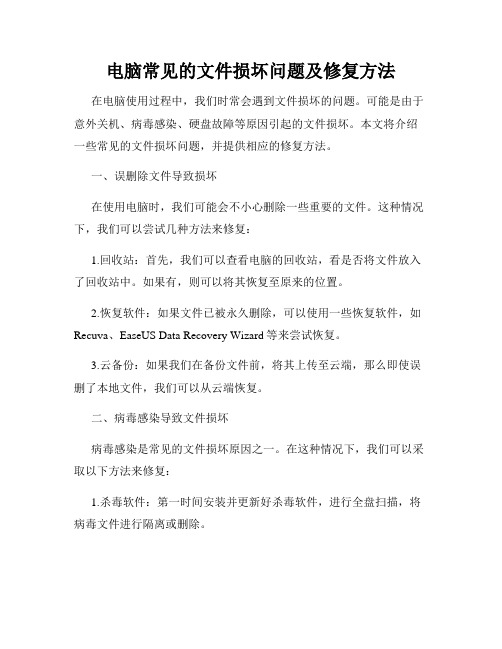
电脑常见的文件损坏问题及修复方法在电脑使用过程中,我们时常会遇到文件损坏的问题。
可能是由于意外关机、病毒感染、硬盘故障等原因引起的文件损坏。
本文将介绍一些常见的文件损坏问题,并提供相应的修复方法。
一、误删除文件导致损坏在使用电脑时,我们可能会不小心删除一些重要的文件。
这种情况下,我们可以尝试几种方法来修复:1.回收站:首先,我们可以查看电脑的回收站,看是否将文件放入了回收站中。
如果有,则可以将其恢复至原来的位置。
2.恢复软件:如果文件已被永久删除,可以使用一些恢复软件,如Recuva、EaseUS Data Recovery Wizard等来尝试恢复。
3.云备份:如果我们在备份文件前,将其上传至云端,那么即使误删了本地文件,我们可以从云端恢复。
二、病毒感染导致文件损坏病毒感染是常见的文件损坏原因之一。
在这种情况下,我们可以采取以下方法来修复:1.杀毒软件:第一时间安装并更新好杀毒软件,进行全盘扫描,将病毒文件进行隔离或删除。
2.文件恢复工具:一些文件恢复工具,如Wondershare Data Recovery、Pandora Recovery等,可以通过扫描并解析受损文件,尽可能地恢复文件内容。
三、硬件故障引发的文件损坏硬件故障可能会导致存储设备内的文件损坏。
以下是一些常见的修复方法:1.检查连接:如果是外部存储设备,如U盘或移动硬盘,首先检查其与电脑的连接是否正常。
可以尝试拔出重新插入,并确保连接稳固。
2.使用检测工具:一些硬盘检测工具,如CrystalDiskInfo、HD Tune 等,可以帮助我们检测并修复硬盘上的坏道或错误,从而恢复文件。
3.找专业维修人员:如果以上方法都无法修复,可能是硬盘本身出现了严重故障。
此时,我们建议寻求专业维修人员的帮助,他们可以更好地诊断并修复硬盘问题。
四、文件损坏预防与保护除了修复文件损坏,我们也应该注意预防和保护文件安全:1.定期备份:定期将重要文件进行备份,可以将其存储在云端、外部存储设备或其他可靠媒介中,以防止文件丢失。
如何解决电脑文件丢失或损坏的问题

如何解决电脑文件丢失或损坏的问题在日常使用电脑的过程中,我们经常会遇到电脑文件丢失或损坏的问题。
这不仅会给我们的工作和生活带来困扰,也会导致数据的丢失和损坏。
那么,面对这样的问题,我们应该如何解决呢?本文将为您介绍几种解决电脑文件丢失或损坏问题的有效方法。
一、备份数据首先,我们需要意识到电脑文件的丢失或损坏是时有发生的,并且往往是突然发生的。
为了解决这一问题,我们应该养成备份数据的好习惯。
定期备份数据可以保证我们在电脑文件丢失或损坏时能够快速找回重要的文件。
备份数据的方法有很多种,可以使用外部设备如移动硬盘、U盘等进行存储,也可以使用云存储服务将文件上传至服务器进行备份。
不论使用何种方式,关键是坚持定期备份,以确保所有重要文件的安全。
二、恢复被删除的文件有时候,我们会不小心删除了重要的电脑文件。
在这种情况下,我们应该尽快采取措施进行恢复。
首先,我们可以在回收站中查找被删除的文件,并将其恢复到原来的位置。
通常情况下,删除的文件会被暂时保存在回收站中,只要没有清空回收站,我们可以方便地找回这些文件。
如果无法在回收站中找到被删除的文件,我们可以借助第三方数据恢复软件来进行恢复。
这些软件可以扫描电脑硬盘,寻找已删除但尚未被覆盖的文件,并将其恢复到指定的位置。
三、修复损坏的文件除了文件丢失,我们还常常面临文件损坏的问题。
文件损坏可能由于病毒攻击、意外断电或磁盘损坏等原因引起。
当我们遇到文件损坏问题时,可以尝试以下方法进行修复。
首先,我们可以尝试使用系统自带的修复工具。
例如,在Windows 系统中,可以使用“系统文件检查工具”来扫描和修复一些常见的系统文件问题。
在Mac系统中,可以使用“磁盘工具”来进行硬盘错误检查和修复。
如果系统自带的工具无法修复损坏的文件,我们可以尝试使用第三方文件修复工具。
这些工具通常具有更强大的修复能力,可以修复更复杂的文件损坏问题。
如果文件仍然无法修复,我们可以尝试使用备份进行替换。
电脑文件损坏如何修复

电脑文件损坏如何修复电脑文件的损坏是使用电脑过程中常见的问题之一。
无论是由于系统错误、病毒感染、硬盘故障还是人为操作失误,文件损坏都会给用户带来困扰。
然而,好在有许多方法可以修复损坏的文件,下面将介绍几种主要的修复方式。
1. 使用Windows自带的"扫描和修复驱动器"功能Windows操作系统提供了一个"扫描和修复驱动器"的功能,可以帮助用户修复文件损坏问题。
具体操作步骤如下:步骤一:打开"我的电脑"或"此电脑",找到受损的文件所在的驱动器。
步骤二:右键点击该驱动器,选择"属性"。
步骤三:在"工具"选项卡中,点击"扫描和修复"。
步骤四:根据系统提示,选择"自动修复文件系统错误",然后点击"开始"。
此功能会自动扫描并修复文件系统中的错误,恢复损坏的文件。
2. 使用专业修复软件除了Windows自带的功能外,还有一些专业的修复软件可以帮助用户修复文件损坏问题。
这些软件通常具备更强大的修复功能和更高的修复成功率。
用户只需要根据软件的操作提示,选择待修复的文件,然后点击修复按钮即可进行修复。
3. 使用备份文件进行恢复在文件损坏之前,如果用户事先设置了文件备份,那么可以通过备份文件来进行恢复。
用户可以找到备份文件,并将其复制到原本文件所在的位置。
这种方式可以避免繁琐的修复操作,快速恢复文件。
4. 找专业技术人员寻求帮助如果以上方法无法修复损坏的文件,或者用户对操作不够熟悉,还可以寻求专业技术人员的帮助。
他们通常具备丰富的经验和专业的工具,能更好地解决文件损坏问题。
综上所述,电脑文件损坏可以通过多种方式进行修复。
用户可以根据自己的经验和技能选择适合的修复方法。
无论是使用Windows自带功能、专业修复软件、备份文件恢复还是寻求专业技术人员的帮助,都有望修复损坏的文件,保证数据的完整性和安全性。
清空回收站恢复的方法

清空回收站恢复的方法恢复清空回收站的文件或数据是一件重要而麻烦的事情。
当我们误删除了一些重要的文件或数据后,通常会在回收站里找回,如果没有找到就会认为文件彻底丢失了。
然而,有经验的用户知道,即便是清空了回收站,这些文件和数据并没有真正消失。
只要没有被新的文件覆盖,我们还有机会找回它们。
本文将介绍一些恢复清空回收站数据的方法,希望对您有所帮助。
方法一:使用还原点还原点是Windows自带的一种功能,可以在电脑出现问题时恢复到之前的一个状态,包括还原误删除的文件。
这是一种恢复清空回收站的常用方法。
1. 点击开始 -> 计算机 -> 右键点击“属性”,进入“系统属性”窗口。
2. 在“系统属性”窗口中选择系统保护选项卡,点击“系统还原”。
3. 在“系统还原”窗口中选择一个合适的还原点,点击“下一步”。
4. 确认还原点并点击“完成”。
5. 系统开始恢复现场,此时不要关闭电脑或拔掉电源。
等待恢复完成后,重新启动电脑,看看文件是否被找回。
方法二:使用数据恢复软件如果还原点无法恢复被清空的回收站数据,我们可以考虑使用数据恢复软件,例如Recuva、EaseUS Data Recovery/Wizard、iCare Data Recovery等等。
这些软件可以快速找回已经被删除的文件或数据,包括清空回收站后的数据。
1. 下载安装您选用的数据恢复软件,并启动软件。
2. 选中需要恢复的文件类型,例如图片、视频、文档、音频等等。
3. 选择需要恢复的磁盘或分区,并扫描。
4. 扫描完成后,软件会列出所有找到的文件,现在需要选择是否恢复文件,也可以预览文件并确认文件内容是否符合要求。
5. 最后,将需要恢复的文件保存到本地磁盘即可。
方法三:委托第三方工具如果上述两种方法都不成功,可以尝试委托专业的数据恢复公司。
这些公司通常具有高级技术和设备来恢复已经消失的文件或数据。
但是,数据恢复公司的服务费用通常比较高,需要考虑实际情况进行选择。
如何恢复回收站

如何恢复回收站回收站是操作系统中的一个重要功能,它允许用户删除文件后能够将其暂时保存在回收站中,以便在需要时能够恢复文件。
然而,有时候可能会因为误操作或其他原因而意外地清空回收站,导致重要的文件永久性删除。
那么,如何恢复回收站中的文件呢?本文将介绍一些常用的恢复回收站的方法。
方法一:使用回收站恢复功能大多数操作系统都提供了恢复回收站的功能。
您可以按以下步骤进行操作:1.打开回收站:在桌面上找到回收站图标,双击打开。
2.查看已删除的文件:回收站会显示所有已删除的文件和文件夹。
您可以通过鼠标右键单击文件,然后选择“还原”来将文件恢复到其原始位置。
3.恢复所有文件:回收站中的“还原所有项目”选项可以一次性恢复所有已删除的文件和文件夹。
您只需要点击该选项即可。
请注意,回收站中的文件只能在其所在的磁盘上进行恢复。
如果文件所在的磁盘已经被格式化或进行了其他操作,那么恢复操作可能会失败。
方法二:使用第三方数据恢复软件如果您的回收站中的文件无法通过系统自带的恢复功能进行恢复,或者您已经清空了回收站,那么您可以尝试使用第三方数据恢复软件。
以下是一些常用的第三方数据恢复软件:1.Recuva:Recuva 是一款免费的数据恢复软件,它可以帮助您恢复误删除的文件,包括回收站中的文件。
您只需要下载并安装 Recuva,按照软件的指示进行操作即可。
2.iCare Data Recovery:iCare Data Recovery 是一款功能强大的数据恢复软件,它支持各种存储介质上的数据恢复,包括回收站中的文件。
您可以下载并安装该软件,按照软件的指示进行操作进行回收站文件的恢复。
在使用第三方数据恢复软件时,建议您选择受信任且广泛使用的软件,以避免安装恶意软件或病毒。
方法三:寻求专业的数据恢复服务如果您无法通过回收站恢复功能或第三方软件来恢复回收站中的文件,那么您可以考虑寻求专业的数据恢复服务。
数据恢复服务公司通常具有高级的数据恢复技术和专业设备,可以帮助您从格式化的磁盘中恢复数据。
修复电脑文件损坏的方法
修复电脑文件损坏的方法在日常使用电脑的过程中,我们经常会遇到文件损坏的情况。
这可能是由于病毒感染、操作错误、硬件故障或其他原因造成的。
文件损坏不仅会导致数据丢失,还会影响我们的工作和生活。
因此,了解修复电脑文件损坏的方法是非常重要的。
本文将介绍几种常见的修复电脑文件损坏的方法,希望能对读者有所帮助。
一、使用系统自带的修复工具大多数操作系统都提供了自带的文件修复工具,可以帮助我们快速恢复损坏的文件。
例如,Windows系统中的“系统文件检查器”可以扫描并修复系统文件中的错误。
我们可以通过以下步骤使用该工具:1. 打开命令提示符:在Windows系统中,按下Win + R键,输入“cmd”并按下回车键,即可打开命令提示符窗口。
2. 运行系统文件检查器:在命令提示符窗口中,输入“sfc /scannow”并按下回车键,系统文件检查器将开始扫描并修复文件错误。
3. 等待修复完成:系统文件检查器会自动扫描并修复文件错误,这个过程可能需要一些时间,请耐心等待。
二、使用第三方文件修复工具除了系统自带的修复工具,还有许多第三方软件可以帮助我们修复损坏的文件。
这些软件通常具有更强大的修复功能和更友好的用户界面。
以下是几个常用的第三方文件修复工具:1. EaseUS Data Recovery Wizard:这是一款功能强大的数据恢复软件,可以帮助我们恢复各种类型的文件,包括损坏的文件。
它支持多种文件系统和存储介质,操作简单,恢复成功率高。
2. OfficeRecovery:这是一款专门针对Microsoft Office文件的修复工具,可以修复Word、Excel、PowerPoint等Office文件的损坏问题。
它具有快速修复和高度自动化的特点,非常适合办公环境中的文件修复需求。
3. JPEG Repair:对于损坏的图片文件,JPEG Repair是一个不错的选择。
它可以修复JPEG和JPG格式的图片文件,恢复损坏的像素和元数据,使图片重新变得可用。
电脑遭遇文件损坏该如何恢复
电脑遭遇文件损坏该如何恢复在我们日常使用电脑的过程中,文件损坏是一个让人颇为头疼的问题。
无论是重要的工作文档、珍贵的照片,还是喜爱的音乐和视频,一旦文件损坏,都可能给我们带来不小的麻烦和损失。
那么,当电脑遭遇文件损坏时,我们应该如何恢复呢?首先,我们需要了解文件损坏的原因。
文件损坏可能是由于多种因素引起的,比如病毒或恶意软件的攻击、突然断电、存储设备故障、不正确的操作(如在文件传输或编辑过程中强行中断)等等。
了解了可能导致文件损坏的原因,我们在日常使用电脑时就能更加注意,尽量避免这些情况的发生。
当发现文件损坏后,我们先不要惊慌,要保持冷静,采取正确的方法来尝试恢复。
一种常见且简单的方法是使用电脑操作系统自带的工具。
比如在 Windows 系统中,我们可以尝试使用“系统文件检查器”(SFC)工具来扫描和修复损坏的系统文件。
具体操作是按下“Win +R”键,输入“cmd”打开命令提示符,然后输入“sfc /scannow”并回车,系统就会自动开始扫描和修复损坏的文件。
如果损坏的文件不是系统文件,而是我们自己创建或保存的文件,比如 Word 文档、Excel 表格等,那么可以先尝试打开对应的软件,然后在软件中查找“自动恢复”或“修复”的功能。
许多办公软件都具备这样的功能,能够在一定程度上恢复损坏的文件。
另外,我们还可以借助一些专业的数据恢复软件。
市面上有很多这样的软件,如Recuva、EaseUS Data Recovery Wizard、Disk Drill 等等。
这些软件通常具有强大的文件恢复功能,可以扫描我们的存储设备,查找已删除或损坏的文件,并尝试进行恢复。
在使用这些软件时,需要注意选择正规可靠的版本,并按照软件的提示进行操作。
在恢复文件之前,还有一个非常重要的步骤,那就是尽可能避免对存储设备进行写入操作。
因为新的数据写入可能会覆盖掉原本损坏但仍有恢复可能的文件,从而导致无法恢复。
所以,在发现文件损坏后,应立即停止使用相关的存储设备,以免造成更严重的损失。
win7电脑回收站损坏的修复方法
win7电脑回收站损坏的修复方法
win7电脑回收站损坏的修复方法
回收站闪windows操作系统当中的其中一个系统文件夹,如果管理好回收站,可以更加方便我们日常文档的维护工作,不过,最近有用户反映在使用电脑的时候,系统却提示回收站已经损坏。
那么出现回收站损坏怎么修复呢?今天就为大家分享win7电脑回收站损坏的.修复方法。
想了解更多相关信息,请持续关注我们店铺!
回收站损坏修复方法:
1、按win+r打开运行窗口,输入cmd按回车即可,如图所示:
2、然后在界面中,输入“rd/s c:\\$recylce.bin”(双引号不用),回车即可修复,如图所示:
关于win7系统回收站损坏的修复方法就为大家介绍到这里了,如果有碰到同样情况的用户不妨参考文中步骤进行操作,希望本篇教程能够帮到大家。
下载全文。
恢复文件的方法
恢复文件的方法在使用电脑的过程中,我们经常会遇到文件丢失或删除的情况,这给我们的工作和生活带来了很大的困扰。
幸运的是,我们可以通过一些方法来恢复丢失的文件,下面将介绍几种常见的恢复文件的方法。
一、使用回收站恢复文件当我们删除文件时,电脑通常会将这些文件移动到回收站而不是直接永久删除。
因此,我们可以尝试在回收站中查找并恢复文件。
只需双击打开回收站,然后找到所需的文件,右键点击恢复即可。
这种方法适用于最近删除的文件,如果文件被清空回收站或删除时间较长,可能无法找回。
二、使用系统备份恢复文件大多数操作系统都提供了备份和还原的功能,我们可以利用这个功能来恢复文件。
通过系统备份,我们可以将文件还原到之前的某个时间点,使文件恢复到丢失之前的状态。
具体操作步骤可以在系统设置中找到备份和还原选项,按照提示进行操作即可。
需要注意的是,备份功能需要提前设置并定期进行文件备份。
三、使用专业的数据恢复软件如果文件已经从回收站中删除或者备份也没有找到,我们可以考虑使用专业的数据恢复软件来恢复文件。
市面上有很多数据恢复软件可供选择,如Recuva、EaseUS Data Recovery Wizard等。
这些软件可以扫描计算机硬盘上的已删除文件,然后尝试恢复这些文件。
使用数据恢复软件时,我们需要选择正确的扫描模式并按照软件的指示进行操作。
四、使用文件恢复服务如果以上方法都无法恢复文件,或者你不想自己尝试恢复文件,还可以考虑使用文件恢复服务。
文件恢复服务通常由专业的数据恢复公司提供,他们会使用更高级的技术和设备来帮助恢复文件。
你只需要将你的硬盘或存储设备送到他们的实验室,他们会尽力恢复你的文件。
需要注意的是,使用文件恢复服务可能需要支付一定的费用。
五、预防措施除了学会恢复文件的方法外,我们还应该注意文件的预防工作,以避免文件丢失。
首先,我们应该建立良好的文件管理习惯,及时备份重要文件,并定期检查备份文件的完整性和可用性。
其次,我们应该谨慎操作,避免误删除文件,尽量避免使用不可靠的软件或下载来自不信任的来源的文件。
- 1、下载文档前请自行甄别文档内容的完整性,平台不提供额外的编辑、内容补充、找答案等附加服务。
- 2、"仅部分预览"的文档,不可在线预览部分如存在完整性等问题,可反馈申请退款(可完整预览的文档不适用该条件!)。
- 3、如文档侵犯您的权益,请联系客服反馈,我们会尽快为您处理(人工客服工作时间:9:00-18:30)。
电脑回收站图片文件损坏了怎么恢复
近来公司接到一个格外难缠的客户,说他难缠并非仅仅只是说他的性情难缠,并且需求也是颇多的,成天催着看你的进展不说,晚上也时不时打电话来催,整的人都没有上下班的区别了。
这也就算了,我当你是心急自个的事务,也还说的曩昔,但是供给材料这方面,我真心是有些服了他了!
咱们传材料,为了修正各方面的方便,肯定是制造成文档文件的吧,并且很多文件是需要再次运用的,通常上载的都是word、excel的格局,可这位牛逼的用户可好,竟然全部pdf的。
还说这样看起来精美一下,好吧,他是精美了,但是我却要苦逼的从头击打一份。
所以在作业之余,我便常常需要把东西带回家,由于这类似于击打之类的作业,通常我是不再公司进行的,低难度的作业,能够稍微占用一下业余的时刻。
但是没想到,这类文件格外大,紧缩竟然常常出毛病,由于曾经很少遭受这样的悲催事端,所以关于这种表象,我有些不知所措的说。
十分困难在网上瞎逛了大半天,找到一个文件恢复的工具,我竟然有些无法断定,pdf的格局是归于哪一类的,晕!
这款文件恢复的工具叫做回天相片恢复工具,呵呵,开端找的时分是回天的别的一款文件恢复工具,这是相关的一款,回天研讨这方面应当蛮多的,分类十分的明白,整了大半天,我才断定我这个貌似是应当归于相片的恢复吧,所以才挑选了回天相片恢复工具。
好在这款恢复工具很好使,算是仅有的一个给力的地方吧,简略的扫描了一下,文件就出来了,然后在设置了保留途径以后便开端等候工具最终恢复的结果,等了大概有20来分钟吧,开端的时分运转的有些慢了,不过越到后边越快,二十多分钟就搞定了。
最终看了一下回天相片恢复工具,原来里边有一个瞬时扫描的功用,很牛逼的姿态,节省了不少时刻,要是各位有急用的话,这款工具应当是不错的。
